글쓴 사람
정성태 (techsharer at outlook.com)
홈페이지
첨부 파일
TFS 관련 스케줄 작업 실패
이번에는 TFS에 등록된 사용자 계정이 아닌, TFS를 설치할 당시에 로그인했던 사용자 계정을 삭제했을 때 발생하는 이벤트 오류 로그에 대해서 설명해 보도록 하겠습니다. 사실, 이번에도 정확하게 재현되는지 시도를 해보지 않았기 때문에 "바로 그런 상황"이라고 장담할 수는 없지만... 변경된 상황으로 추측해 볼 때 그런 가정을 해볼 수 있을 것 같습니다.
어찌되었든... 이벤트 로그를 살펴보니 다음과 같은 오류가 지속적으로, 약 5분에 한 번씩 계속해서 나타났습니다.
이벤트 형식: 경고
이벤트 원본: SQLSERVERAGENT
이벤트 범주: Job Engine
이벤트 ID: 208
날짜: 2007-02-20
시간: 오후 11:30:00
사용자: N/A
컴퓨터: TestPC
설명:
SQL Server Scheduled Job 'TfsWorkItemTracking Full Text Crawl Job' (0x5C4570FE6C8E004B8E70ABB869534F69)
- Status: Failed
- Invoked on: 2007-02-20 23:30:00
- Message:
The job failed.
Unable to determine if the owner (TestDomain\TestUser) of job TfsWorkItemTracking Full Text Crawl Job has server access
(reason: Could not obtain information about Windows NT group/user 'TestDomain\TestUser',
error code 0x534.
[SQLSTATE 42000] (Error 15404) The statement has been terminated. [SQLSTATE 01000] (Error 3621)).
자세한 정보는 http://go.microsoft.com/fwlink/events.asp에 있는 도움말 및 지원 센터를 참조하십시오.
문제는 간단합니다. "TestDomain\TestUser"에 해당하는 계정이 더 이상 존재하지 않았기 때문에 그것과 연결된 스케줄 작업이 실행될 수 없었던 것입니다.
그렇다면 해결 방법도 간단하겠군요.
우선, 아래와 같이 "SQL Server Management Studio"를 실행해서 "SQL Server Agent"의 "Jobs" 노드로 이동합니다.
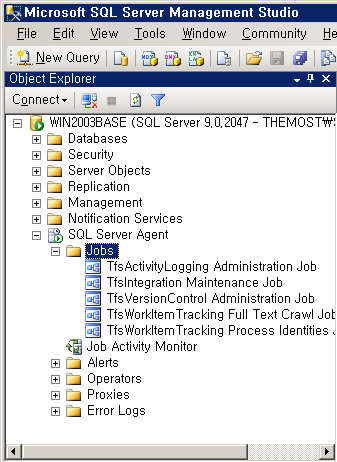
해당 작업들에 대해서 "속성창"을 띄워 보면 아래 화면과 같이 "Owner" 항목이 비어 있는 것을 확인할 수 있습니다. 오른쪽의 "..." 버튼을 눌러서 특정 계정을 선택하는 "Select Login" 대화창을 띄워도 되고, 또는 그냥 입력 상자에 계정을 직접 넣어도 됩니다.
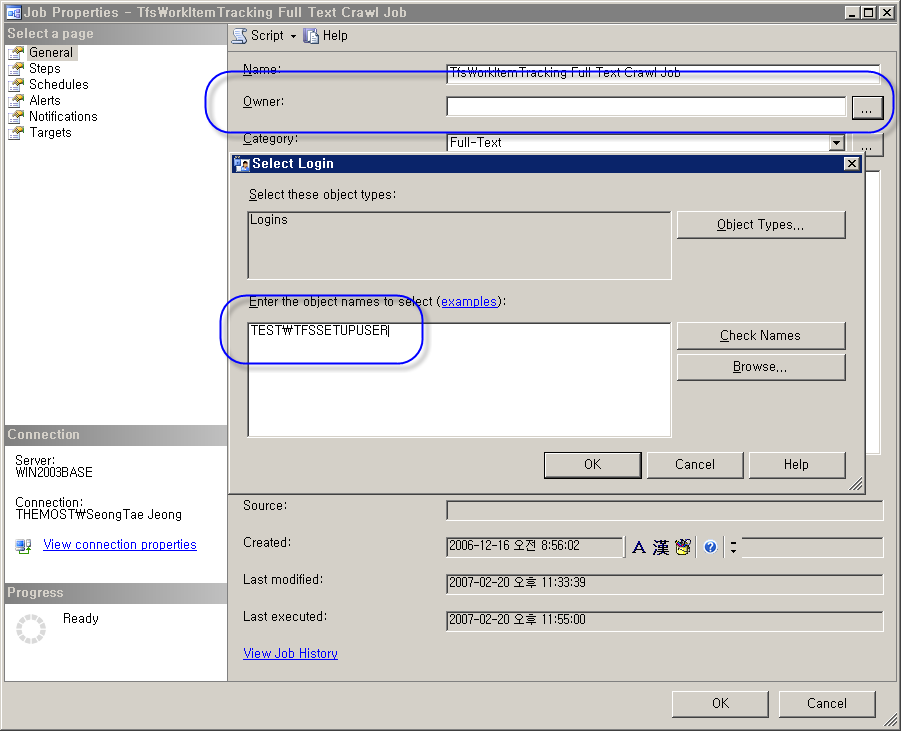
"Jobs" 노드에 있는 모든 작업들에 대해서 "Owner" 항목이 비어 있는 것을 찾아서 적당한 계정을 넣어주면 해결됩니다.
참고로, 오류 작업에 해당하는 것들은 다음과 같습니다.
- TfsIntegration Maintenance Job
- TfsVersionControl Administration Job
- TfsWorkItem Tracking Full Text Crawl Job
- TfsWorkItem Tracking Process Identities Job
[이 토픽에 대해서 여러분들과 의견을 공유하고 싶습니다. 틀리거나 미흡한 부분 또는 의문 사항이 있으시면 언제든 댓글 남겨주십시오.]
... 61 62 63 64 65 66 67 68 69 [70] 71 72 73 74 75 ...
... 61 62 63 64 65 66 67 68 69 [70] 71 72 73 74 75 ...